Correction du bug de nettoyage du disque 3.99 TB utilisé par les mises à jour Windows dans Windows 10
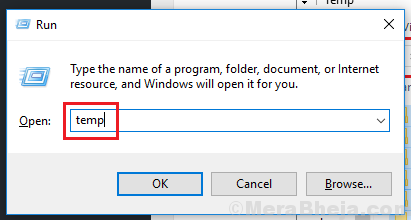
- 3491
- 913
- Emilie Colin
Après la mise à jour de Windows KB3194798, les utilisateurs ont commencé à signaler un problème étrange lors de l'utilisation de l'outil de nettoyage du disque (CleanMgr.exe), la scie que les anciens fichiers de mise à jour Windows occupaient 3.99 To d'espace. Habituellement, ce serait plus que l'espace total d'un système moyen. Nous savons que c'est impossible et le fait est que ce n'est qu'une illusion.
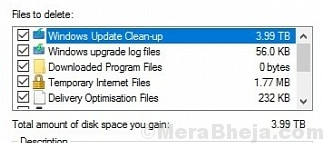
Cause
Ce qui se passe, c'est que Windows affiche plusieurs instances du même fichier à différents endroits (seulement pratiquement) et montrant ainsi faussement l'espace disque aussi élevé utilisé. 3.99TB est l'espace disque maximal possible ici, donc il affiche la même chose.
Cela ne devrait pas être gênant, bien que l'outil de nettoyage du disque aurait besoin de temps pour l'effacer. Il se reproduira plus tard.
Essayez les étapes suivantes séquentiellement pour résoudre le problème:
Table des matières
- Solution 1] Mettez à jour Windows
- Solution 2] Supprimez le dossier Windows Cleanup avec les privilèges de l'administrateur
- Solution 3] Supprimer manuellement les fichiers temporaires
- Solution 4] en utilisant les commandes DIM
Solution 1] Mettez à jour Windows
Étant donné que le problème est dû à une mise à jour Windows spécifique, le correctif serait également poussé sous forme d'une mise à jour Windows. Voici la procédure pour mettre à jour Windows.
Solution 2] Supprimez le dossier Windows Cleanup avec les privilèges de l'administrateur
1] Recherche de nettoyage du disque dans la barre de recherche Windows. Cliquez avec le bouton droit sur l'icône et sélectionnez Exécuter comme administrateur.
2] Supprimez le dossier des mises à jour Windows maintenant et cela fonctionnera si ce n'est pas la dernière fois. Cependant, il aurait besoin de temps.
3] Redémarrage le système et observer si le problème se reproduit plus tard.
Solution 3] Supprimer manuellement les fichiers temporaires
Dans le cas où le nettoyage du disque ne fonctionne pas ou que vous pensez qu'il prend beaucoup de temps (ce qui pourrait rendre l'option irréalisable), vous pouvez supprimer manuellement les fichiers temporaires du système.
1] Appuyez sur Win + R pour ouvrir la fenêtre Run. Tapez la température de commande et appuyez sur Entrée pour ouvrir le dossier Temporary Files.
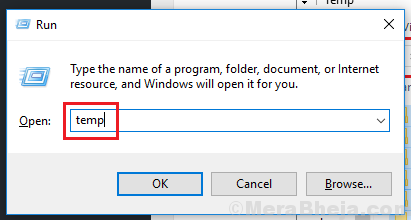
2] Cliquez n'importe où dans la fenêtre et appuyez sur Ctrl + A pour sélectionner tous les fichiers.
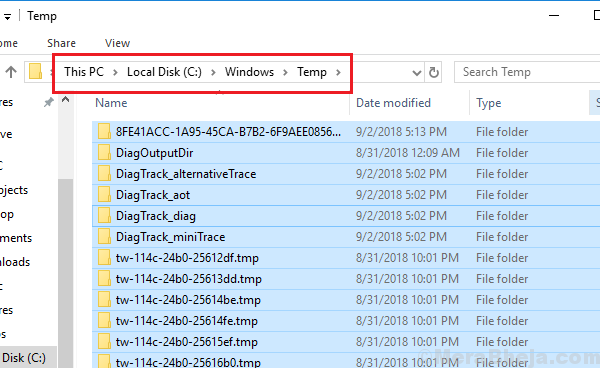
3] Appuyez sur Supprimer pour supprimer tous les fichiers sélectionnés. Étant donné que le système est toujours en service, quelques fichiers peuvent rester non supprimés et c'est bien.
4] Répétez ce processus pour les commandes «% temp%» et «préfescée».
Solution 4] en utilisant les commandes DIM
1] Recherchez l'invite de commande dans la barre de recherche Windows et cliquez avec le bouton droit sur l'icône. Sélectionnez Exécuter en tant qu'administrateur.
2] Tapez la commande suivante et appuyez sur Entrée pour l'exécuter:
Dism / Online / Cleanup-Image / StartComponentCleanup
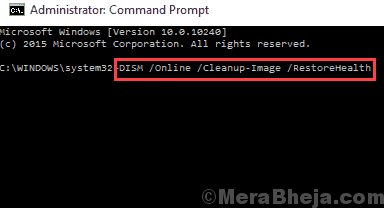
3] Redémarrage le système.
Si aucune des étapes ci-dessus ne résout le problème, il n'y a aucun mal à vivre avec le bogue. Ignorez-le simplement jusqu'à ce que Microsoft pousse une correction pour cela.
- « Correction de l'erreur d'exécution 429 sur Windows 10
- Problème avec l'adaptateur sans fil ou le point d'accès »

